Win10快速助手怎么用?使用快速助手远程协助解决电脑问题
时间:2017-04-06 来源:互联网 浏览量:
很多朋友在给别的用户解决电脑问题协助操作的时候都会使用QQ的远程协助,然Win10中又自带了一款应用<快速助手>相信开始大家还不知道Win10快速助手怎么用吧,下面我们一起来看看这个工珍是如何使用的。
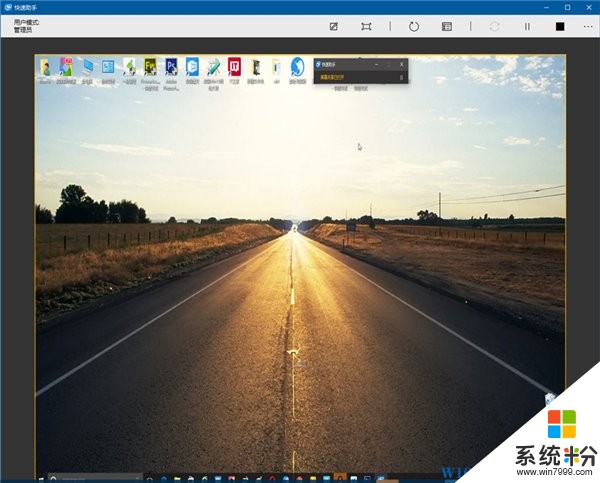
《快速助手》位于开始菜单所有程序的“Windows附件”目录下,和“远程桌面连接”在同一目录。如图:
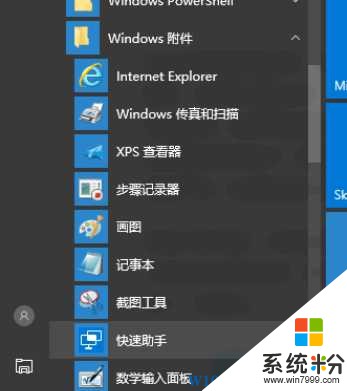
或者你也可以在Cortana搜索框中输入“快速助手”即可找到它。
《快速助手》的界面极其简单,上部对软件的功能简介如下:
Microsoft 快速助手可以让两名用户通过远程连接共享计算机,以便一名用户可以帮助另一名用户解决计算机上的问题。
然后下面只有两个选项“获取协助”和“提供协助”。
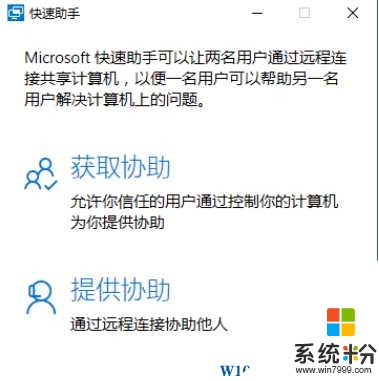
如果你想让对方远程协助你,那么就先与对方联系,让对方打开《快速助手》点击“提供协助”,登录微软帐户后就会生成一个六位数的安全代码,有效时间只有10分钟。如图:
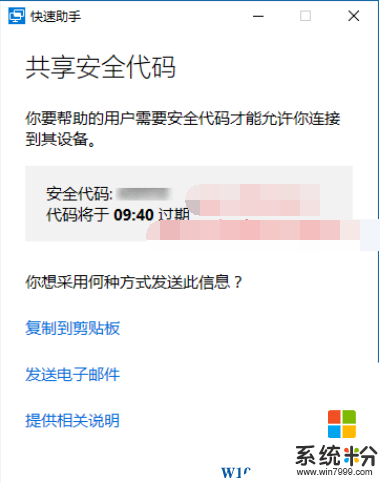
然后对方把这个安全代码告诉你,你再点击“获取协助”,这时会让你输入安全代码。如图:
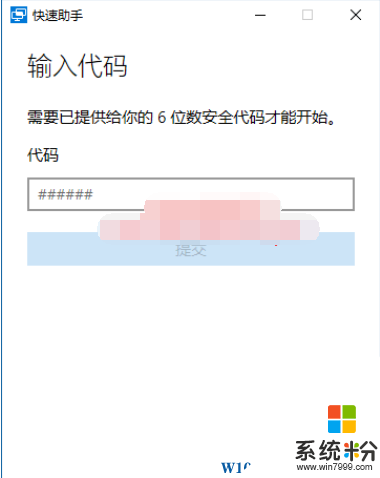
输入之后,对方即可远程控制你的电脑帮你解决电脑问题了。
最后吐槽一点:软件界面没有返回按钮,要想回到主界面需重新打开软件。
PS:快速助手只能WIN10对Win10 也就是你电脑中有快速助手应用才可以远程协助哦。
我要分享:
相关教程
- ·如何开启远程快速助手? Win10如何开启远程桌面协助?
- ·win10远程连接在哪?win10远程协助怎么使用?
- ·win10升级助手怎么使用,win10升级助手使用方法
- ·Win10手机助手如何使用?Win10手机助手怎么连接管理手机?
- ·电脑升级Win10系统XY苹果助手崩溃不能用如何解决 电脑升级Win10系统XY苹果助手崩溃不能用的解决方法
- ·Win10升级助手如何卸载 Win10升级助手卸载的方法
- ·电脑如何调出ie浏览器 Win10如何在桌面上调出IE浏览器
- ·win10更改硬盘分区 win10调整现有硬盘分区的方法
- ·电脑桌面如何隐藏图标 Windows10系统恢复隐藏的桌面图标方法
- ·windows10儿童模式 Win10电脑的儿童模式设置步骤
win10系统教程推荐
- 1 windows10儿童模式 Win10电脑的儿童模式设置步骤
- 2 电脑定时开关机在哪里取消 win10怎么取消定时关机
- 3 可以放在电脑桌面的备忘录 win10如何在桌面上放置备忘录
- 4怎么卸载cad2014 CAD2014清理工具(win10系统)
- 5电脑怎么设置网线连接网络 Win10笔记本电脑有线连接网络设置步骤
- 6电脑桌面无线网络图标不见了 win10 无线网络图标不见了怎么恢复
- 7怎么看到隐藏文件 Win10如何显示隐藏文件
- 8电脑桌面改到d盘,怎么改回c盘 Win10桌面路径修改后怎么恢复到C盘桌面
- 9windows过期不激活会怎么样 win10过期了还能更新吗
- 10windows10中文输入法用不了 Win10打字中文乱码怎么办
win10系统热门教程
- 1 windows10怎么改英文 Win10系统如何设置为英文语言
- 2 帮你找回消失的Win10系统Charms栏
- 3 Win10系统计算器快捷键!win10快速打开计算器的方法!
- 4一招解决Win10系统老游戏错误/花屏/无法最大化等兼容问题
- 5win10网络不稳定怎么办|win10网络不稳定的解决方法
- 6微软发布全新视频“Windows10演示”Win10上手更快!
- 7win桌面透明便签 Win10电脑桌面便签皮肤透明设置方法
- 8win10无法安装solidworks怎么办|win10安装solidworks的方法
- 9安装Win10系统时"加入Azure AD"和"加入域"该选哪个?
- 10win10软件安装被阻止该怎么办?win10已经阻止此应用程序的解决方法!
最新win10教程
- 1 电脑如何调出ie浏览器 Win10如何在桌面上调出IE浏览器
- 2 win10更改硬盘分区 win10调整现有硬盘分区的方法
- 3 电脑桌面如何隐藏图标 Windows10系统恢复隐藏的桌面图标方法
- 4windows10儿童模式 Win10电脑的儿童模式设置步骤
- 5文件怎么设置默认打开方式 Win10文件默认打开方式设置方法
- 6笔记本菜单栏怎么设置在底部 怎样把Win10任务栏还原到底部
- 7电脑定时开关机在哪里取消 win10怎么取消定时关机
- 8电脑修复dns Win10 DNS设置错误怎么修复
- 9电脑上隐藏的qq图标怎么出来 Win10任务栏qq图标消失怎么办
- 10win10系统在哪里看 win10系统如何查看电脑配置
